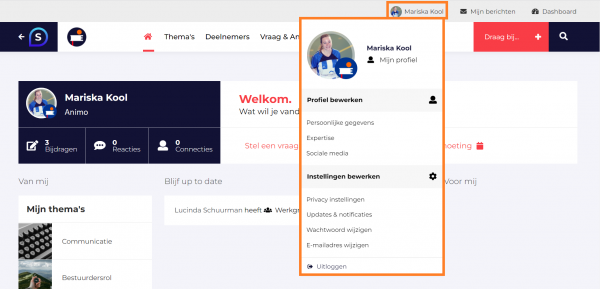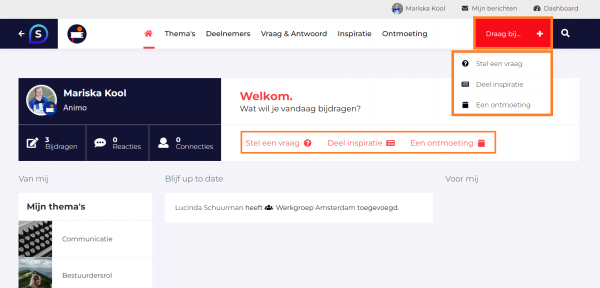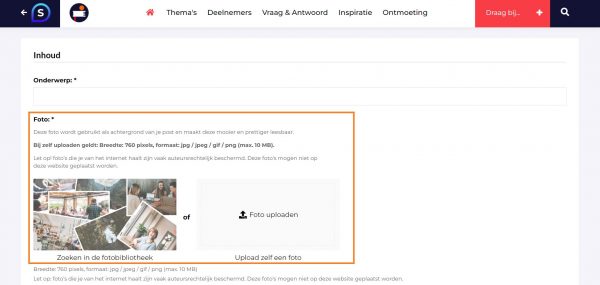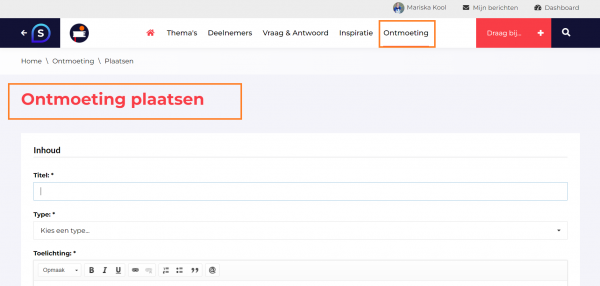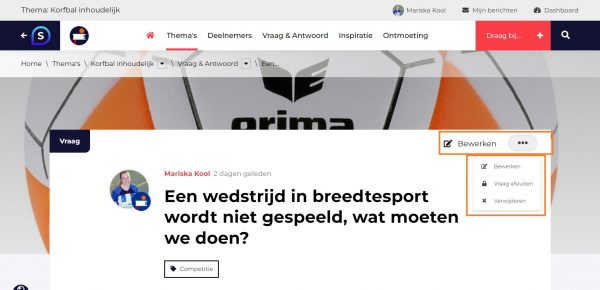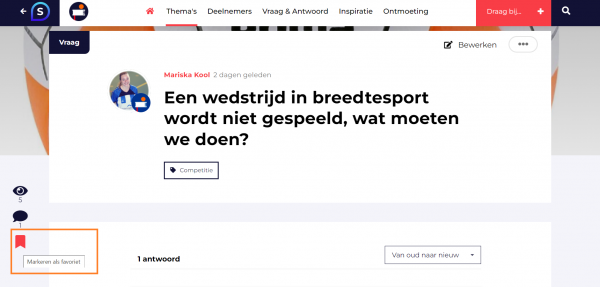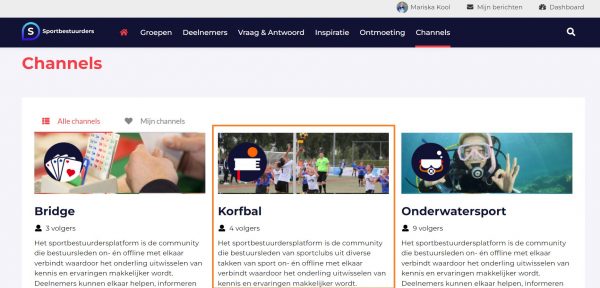Op deze pagina vind je de veelgestelde vragen over sportbestuurdersplatform.nl.
Hoe stel ik mijn voorkeuren en profiel in?
Als je bent ingelogd klik je in de grijze balk bovenaan je scherm op je naam. Er klapt dan een menu uit met een aantal opties. Door op één van de opties te klikken kun je je voorkeuren en instellingen bewerken. Na het bekijken van alle mogelijkheden kun je instellen wat jij prettig vindt qua privacy en frequentie van notificaties. Ook kun je instellen op welke gebieden jij expertise hebt. Op basis van de keuzes die je hier maakt, word je vervolgens geïnformeerd. Dit kun je later weer aanpassen. Meer over hoe je het maximale uit je profiel haalt zie je in deze video.
Hoe stel ik een vraag of deel ik een inspiratie?
Klik rechts bovenin de menubalk op ‘draag bij +’ of klik via de landingspagina rechtstreeks op de verschillende buttons. Vervolgens stel je een vraag, deel je je inspiratie en vul je de overige lege vakken met bijvoorbeeld bruikbare informatie of een toelichting op je vraag. Zorg ervoor dat je altijd een thema kiest voor je vraag, zodat de juiste mensen geïnformeerd worden over je vraag. Klik daarna onderaan de pagina op ‘plaatsen’.
Hoe deel ik een inspiratie?
Dit werkt hetzelfde als een vraag. Het enige verschil is dat je hierbij verplicht een afbeelding plaatst. Dit mag een eigen afbeelding zijn, maar je kunt ook de database gebruiken die is toegevoegd. Door daar een Engelse zoekterm in te vullen, krijg je verschillende afbeeldingen die je rechtenvrij kunt gebruiken. Dit maakt de leesbaarheid van de inspiratie een stuk aantrekkelijker. Meer over hoe je een inspiratie deelt zie je in deze video.
Hoe plan ik een ontmoeting?
Dit doe je ook via de button ‘draag bij +’ of rechtsreeks via ‘een ontmoeting’. Vul de lege vakken met bruikbare informatie en nodig de juiste bestuurders uit. Je kunt na het publiceren van de ontmoeting de ontmoeting kopiëren naar je eigen agenda. Ook kun je eenvoudig een online link voor het overleg invoegen, bijvoorbeeld een link naar Microsoft Teams of Zoom.
Hoe verwijder of bewerk ik een bericht van mezelf?
Nadat je een bericht geplaatst hebt, kun je rechtsboven bij de drie puntjes verschillende acties kiezen. Hier kun je een bericht verwijderen of bewerken. Dit geldt ook voor eigen vragen, reacties en inspiraties die je hebt gedeeld. Bij vragen kun je er door middel van de drie puntjes ook voor kiezen om je vraag af te sluiten.
Kan ik een bericht opslaan als favoriet en waar vind ik deze dan terug?
Ja, dat kan. Nadat je een bericht hebt geopend, kun je aan de linkerkant op een bewaarlogo klikken. Als je dit doet dan wordt het bericht automatisch toegevoegd aan je favorieten. Deze vind je daarna terug aan de linkerkant van je eigen landingspagina of door bovenin op de grijze balk op ‘mijn berichten’ te klikken. Daarna staat aan de rechterkant de optie ‘mijn favorieten’. Hier zie je een overzicht van al je favoriete berichten. Door bij een favoriet bericht nog een keer op het bewaarlogo te klikken, verwijder je het bericht weer uit je favorieten.
Kan ik een bericht van iemand anders aanpassen, bijvoorbeeld als ik een bericht tegenkomen dat niet binnen de gedragsregels past?
Nee, dat kan niet. Dit kunnen de community managers van de sportbonden wel doen. Lees je iets wat niet past binnen de afgesproken gedragsregels, laat dit dan weten aan de community manager van het KNKV door een mail te sturen naar mariska.kool@knkv.nl. We kijken dan samen naar een oplossing.
Hoe maak ik op het startscherm van mijn telefoon een snelkoppeling naar het platform?
- Bij Android: open het platform via een internetbrowser en klik op de drie puntjes rechts bovenin je scherm. Klik dan op ‘toevoegen aan startscherm’ en geef de snelkoppeling een naam. Klik dan op ‘oké’. Nu verschijnt het platform als pictogram op het startscherm van je telefoon, net als bij een app.
- Bij iPhone: open het platform via een internetbrowser. Selecteer dan het delen-icoontje onderin het scherm (dit is het middelste icoon met vierkant en pijltje). Klik op ‘zet in beginscherm’ en geef je icoontje naam. Klik hierna op ‘voeg toe’. Nu verschijnt het platform als pictogram op het startscherm van je telefoon, net als bij een app.
Hoe werkt de berichtensectie?
Hoe de berichtensectie werkt zie je in deze video.